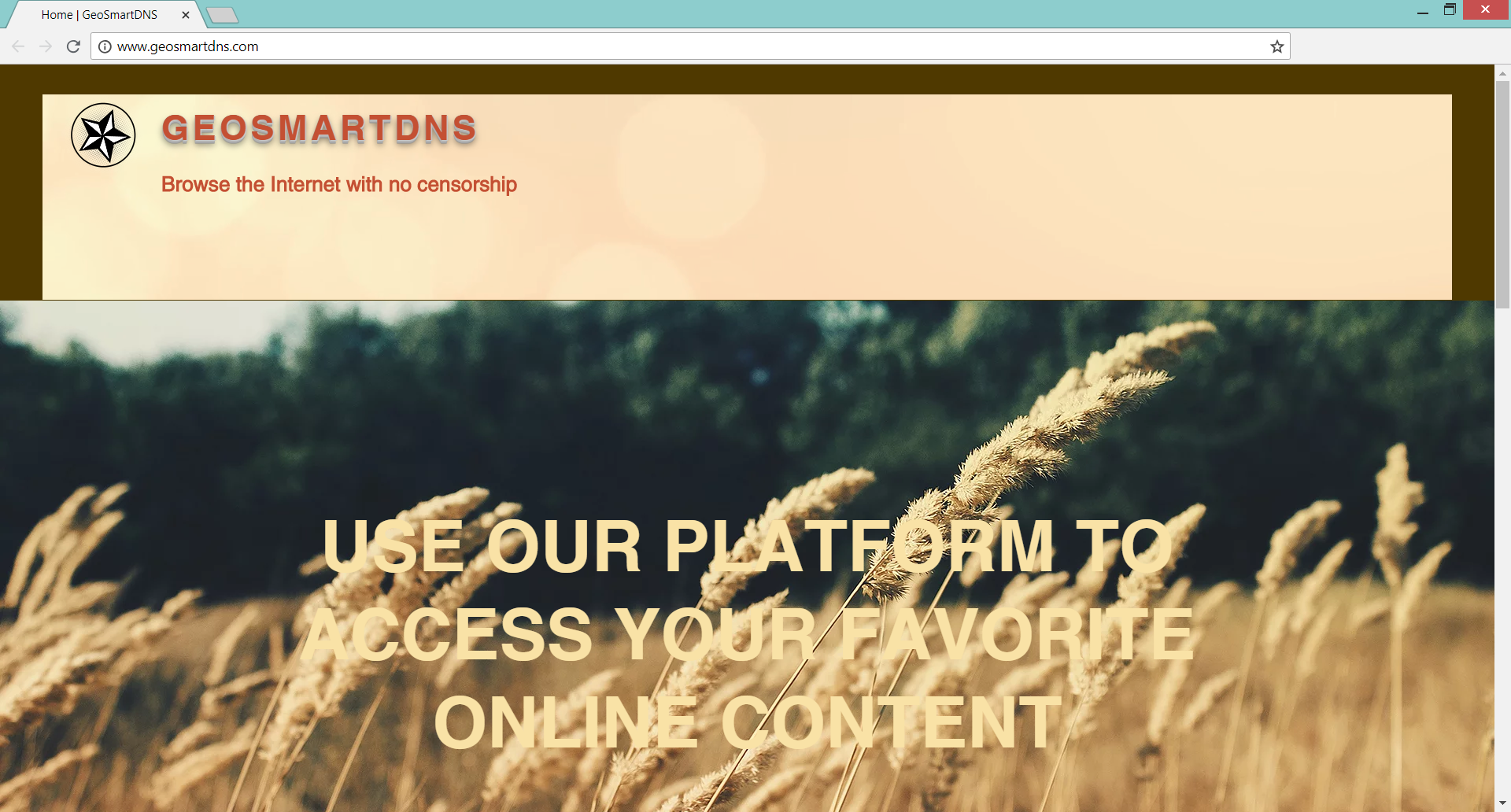Wenn Sie sich fragen, wie alle aufdringlichen Werbung angezeigt loszuwerden, indem GeoSmartDNS Sie haben gerade auf der rechten Seite. Der Inhalt dieser Artikel soll einen Einblick geben, wie GeoSmartDNS Infektion von betroffenen Browser und dem System zu entfernen,.
Was ist GeoSmartDNS? Es ist ein böses Programm von Adware Art, die Systemeinstellungen zu werden, um der Lage zu generieren viele aggressiven Anzeigen während der normalen Browser-Sitzungen beeinflusst. Der Installationsprozess dieses unerwünschten Programms geschieht in der Regel ohne Ihr Wissen. Dies ist möglich, mit Hilfe von verschiedenen schattigen Techniken der Verteilung, die es direkt auf dem System fallen ist so konzipiert,.

Threat Zusammenfassung
| Name | GeoSmartDNS |
| Art | Adware, PUP |
| kurze Beschreibung | GeoSmartDNS ist unerwünschtes Programm, das Systemeinstellung, um ändert viele Anzeigen im Browser zu injizieren. |
| Symptome | Viele Anzeigen den Browser überfluten und machen es träge. Browser-Sitzungen werden von Umleitungen auf zweifelhafte Websites, die von GeoSmartDNS Adware gefördert unterbrochen. |
| Verteilungsmethode | Freeware-Installationen, gebündelte Pakete |
| Detection Tool |
Überprüfen Sie, ob Ihr System von Malware betroffen ist
Herunterladen
Malware Removal Tool
|
| Benutzererfahrung | Abonnieren Sie unseren Forum zu Besprechen GeoSmartDNS. |

GeoSmartDNS Adware – Spread Techniques
Eine Website mit Domain geosmartdns.com gilt als die offizielle Website des Adware sein. Und schließlich, es ist einer der Kanäle für die Verteilung dieses unerwünschten Programms verwendet.
Jedoch, Dieser Spread Kanal ist selten die eine für die Lieferung von GeoSmartDNS Adware verwendet, wie es Ihren persönlichen Wunsch verlangt die Software zum Download. Oft geht das Programm landet auf Computersysteme zusammen mit anderen Anwendungen von Drittanbietern. Sie könnten solche Anwendungen kostenlos erhalten aus über das Netz. Sie können nützlich und attraktiv erscheinen, aber auch für die Installation von unerwünschten Anwendungen wie GeoSmartDNS auf Ihrem PC dienen können. Um Sie in die Installation der zusätzlichen Programme auszutricksen, die Installateure dieser Anwendungen offenbaren keine Informationen über alle vorhandenen Komponenten oder nicht in den regulären Konfigurationsschritte. Wie Sie die Installation von potentiell unerwünschten Programmen stoppen und verhindern, dass sie von Ihrem Gerät zu infizieren ist durch den erweiterten oder einen Installationsoption wählen. Sobald Sie sie eingeben konnte man sehen, ob gehen einige zusätzlichen Anwendungen zusammen mit dem primären installiert werden gehen und dann eine fundierte Entscheidung darüber, wie.
Eine weitere Verbreitung Technik, die für die unbemerkt Installation von Adware GeoSmartDNS zur Verfügung gestellt haben ist Malvertising. Es bietet schlechte intenders die Möglichkeit, legitime Webseiten in Werbekampagnen verwendet, um zu klonen bösartigen Code in ihren Code zu injizieren. Dann lassen sie die URLs von beschädigten Web-Seiten in verschiedenen Werbekampagnen durch als legitimen Händler aufwirft. Ein Besuch solcher beschädigten Webseite löst den bösartigen Code injiziert, die in einem automatischen Download von GeoSmartDNS Adware direkt auf dem Computer führen könnte.
URLs von beschädigten Webseiten können durch andere schädliche Programme geschoben werden, die auch auf dem System befinden.

GeoSmartDNS Adware – Mehr über ihre Auswirkungen
Der Grund, warum Sie all diese lästigen „Anzeigen von GeoSmartDNS“ sehen, ist ein Adware-Programm, das auf Ihrem PC läuft. Obwohl, GeoSmartDNS gibt vor, eine App zu sein, zur Verfügung stellt Stellvertreter Funktionen, ihr Zweck ist es wesentlich Netzwerkeinstellungen zu ändern und starten viele lästige Werbung zu erzeugen.
Häufig verwendete Web-Browser wie Google Chrome, Mozilla Firefox, Internet Explorer, und Safari werden könnte, mit Anzeigen von GeoSmartDNS Adware überflutet. Die Anzeigen können sich verhalten aggressiv in einem Versuch, Sie haben keine andere Wahl zu lassen, außer den Inhalt gefördert Besuch. Einige der folgenden Sätze sind Züge von Anzeigen dieses Adware erzeugt:
- Anzeigen nach GeoSmartDNS
- Werbung durch GeoSmartDNS
- Ad von GeoSmartDNS
- Anzeige von GeoSmartDNS
- Angetrieben durch GeoSmartDNS
- Mit freundlicher Unterstützung von GeoSmartDNS
- Erzeugt von GeoSmartDNS
- Gedrückt von GeoSmartDNS
Alle lästigen Pop-ups, Pop-Unders, Banner, neue Registerkarten und andere Arten von Online-Anzeigen, die im Browser angezeigt werden, könnten Sie möglicherweise schädliche Websites umleiten. Diese Websites können Sie eine weitere Rogue-Software anbieten oder die schlimmer ist, auch Malware Download-Prozess aktivieren auf dem Hintergrund. Je früher Sie entfernen GeoSmartDNS Adware von Ihrem System, desto besser.

GeoSmartDNS – Datenschutz-Bestimmungen
Am unteren Ende GeoSmartDNS’ offizielle Website wird festgestellt, dass eine Organisation mit dem Namen Greenteam ist der Besitzer dieses Programms. Es scheint, dass dies für dieses Unternehmen nicht das erste Mal ist, unerwünschte Programme zu veröffentlichen, die Online-Nutzer zu belästigen. Andere unangenehme Adware mit der gleichen Firma verbunden zu sein scheinen GeoByPass und Zwhip.
Im Moment gibt diese fiesen Adware Berichterstattung ist kein Datenschutzbestimmungen Abschnitt auf der offiziellen Webseite. Dies ist ein weiterer Beweis dafür, dass dieses Programm tut mehr schaden als nützen. Politik Abschnitt sollte durch das Programm implementiert Nutzern über Praktiken der Datenerhebung informieren. Der Mangel an Politik, jedoch, bedeutet nicht, dass GeoSmartDNS von Spionage auf Ihrem Online-Verhalten hält. Wie die gesammelten Informationen können sie alle der folgenden sein:
- Geografische Position
- IP-Adresse
- Hardware-Spezifikationen
- Browsertyp
- Browser-Version
- Browserverlauf
- Suchanfragen
- Betriebssystem und Version
- Spracheinstellungen
Da es keine Datenschutzrichtlinie ist zu zeigen, wie Besitzer dort all diese sensiblen Informationen verwenden möchten, ist ein erhebliches Risiko einiger Privatsphäre-Fragen. Die Vermutungen sind, dass sie die Datensätze an Dritte unbekannter Herkunft oder noch schlimmer geben sie auf dunklen Web-Markt-Foren können offen legen.

Wie Entfernen GeoSmartDNS Adware und Stop-Anzeigen
Um zu entfernen GeoSmartDNS von Ihrem PC, Sie sollten bei der Entfernung aufgelistet alle Schritte abgeschlossen, die folgt,. Es stellt sowohl manuelle als auch automatische Entfernung Ansätze. In Kombination der beiden Methoden garantieren die vollständige Entfernung dieser fiesen Programm. Wenn Sie weitere Fragen haben oder benötigen zusätzliche Hilfe, zögern Sie nicht, einen Kommentar oder kontaktieren Sie uns per E-Mail verlassen.
- Fenster
- Mac OS X
- Google Chrome
- Mozilla Firefox
- Microsoft Edge-
- Safari
- Internet Explorer
- Stop-Popups stoppen
So entfernen Sie GeoSmartDNS von Windows.
Schritt 1: Scan für GeoSmartDNS mit SpyHunter Anti-Malware-Tool



Schritt 2: Starten Sie Ihren PC im abgesicherten Modus





Schritt 3: Deinstallieren GeoSmartDNS und zugehörige Software unter Windows
Deinstallationsschritte für Windows 11



Deinstallationsschritte für Windows 10 und ältere Versionen
Hier ist ein Verfahren, in wenigen einfachen Schritten der in der Lage sein sollte, die meisten Programme deinstallieren. Egal ob Sie mit Windows arbeiten 10, 8, 7, Vista oder XP, diese Schritte werden den Job zu erledigen. Ziehen Sie das Programm oder den entsprechenden Ordner in den Papierkorb kann eine sehr schlechte Entscheidung. Wenn Sie das tun, Bits und Stücke des Programms zurückbleiben, und das kann zu instabilen Arbeit von Ihrem PC führen, Fehler mit den Dateitypzuordnungen und anderen unangenehmen Tätigkeiten. Der richtige Weg, um ein Programm von Ihrem Computer zu erhalten, ist es zu deinstallieren. Um das zu tun:


 Folgen Sie den Anweisungen oben und Sie werden erfolgreich die meisten Programme deinstallieren.
Folgen Sie den Anweisungen oben und Sie werden erfolgreich die meisten Programme deinstallieren.
Schritt 4: Bereinigen Sie alle Register, Created by GeoSmartDNS on Your PC.
Die in der Regel gezielt Register von Windows-Rechnern sind die folgenden:
- HKEY_LOCAL_MACHINE Software Microsoft Windows Currentversion Run
- HKEY_CURRENT_USER Software Microsoft Windows Currentversion Run
- HKEY_LOCAL_MACHINE Software Microsoft Windows Currentversion RunOnce
- HKEY_CURRENT_USER Software Microsoft Windows Currentversion RunOnce
Sie können auf sie zugreifen, indem Sie den Windows-Registrierungs-Editor und löschen Sie alle Werte öffnen, dort von GeoSmartDNS erstellt. Dies kann passieren, darunter indem Sie die Schritte:


 Spitze: Um einen Virus erstellten Wert zu finden, Sie können sich auf der rechten Maustaste und klicken Sie auf "Ändern" um zu sehen, welche Datei es wird ausgeführt. Ist dies der Virus Speicherort, Entfernen Sie den Wert.
Spitze: Um einen Virus erstellten Wert zu finden, Sie können sich auf der rechten Maustaste und klicken Sie auf "Ändern" um zu sehen, welche Datei es wird ausgeführt. Ist dies der Virus Speicherort, Entfernen Sie den Wert.
Video Removal Guide for GeoSmartDNS (Fenster).
Befreien Sie sich von GeoSmartDNS unter Mac OS X..
Schritt 1: Deinstallieren Sie GeoSmartDNS und entfernen Sie die zugehörigen Dateien und Objekte





Ihr Mac zeigt Ihnen dann eine Liste der Elemente, die automatisch gestartet werden, wenn Sie sich einloggen. Suchen Sie nach verdächtigen Anwendungen identisch oder ähnlich GeoSmartDNS. Überprüfen Sie die App, die Sie vom Laufen automatisch beenden möchten und wählen Sie dann auf der Minus ("-") Symbol, um es zu verstecken.
- Gehe zu Finder.
- In der Suchleiste den Namen der Anwendung, die Sie entfernen möchten,.
- Oberhalb der Suchleiste ändern, um die zwei Drop-Down-Menüs "Systemdateien" und "Sind inklusive" so dass Sie alle Dateien im Zusammenhang mit der Anwendung sehen können, das Sie entfernen möchten. Beachten Sie, dass einige der Dateien nicht in der App in Beziehung gesetzt werden kann, so sehr vorsichtig sein, welche Dateien Sie löschen.
- Wenn alle Dateien sind verwandte, halte das ⌘ + A Tasten, um sie auszuwählen und fahren sie dann zu "Müll".
Für den Fall, können Sie nicht entfernen GeoSmartDNS über Schritt 1 über:
Für den Fall, können Sie nicht die Virus-Dateien und Objekten in Ihren Anwendungen oder an anderen Orten finden wir oben gezeigt haben, Sie können in den Bibliotheken Ihres Mac für sie manuell suchen. Doch bevor dies zu tun, bitte den Disclaimer unten lesen:



Sie können den gleichen Vorgang mit den folgenden anderen wiederholen Bibliothek Verzeichnisse:
→ ~ / Library / Launchagents
/Library / LaunchDaemons
Spitze: ~ ist es absichtlich, denn es führt mehr LaunchAgents- zu.
Schritt 2: Scan for and remove GeoSmartDNS files from your Mac
Wenn Sie mit Problemen konfrontiert, auf Ihrem Mac als Folge unerwünschten Skripte und Programme wie GeoSmartDNS, der empfohlene Weg, um die Bedrohung zu beseitigen ist durch ein Anti-Malware-Programm. SpyHunter für Mac bietet erweiterte Sicherheitsfunktionen sowie andere Module, die die Sicherheit Ihres Mac verbessern und ihn in Zukunft schützen.
Video Removal Guide for GeoSmartDNS (Mac)
Entfernen Sie GeoSmartDNS aus Google Chrome.
Schritt 1: Starten Sie Google Chrome und öffnen Sie das Drop-Menü

Schritt 2: Bewegen Sie den Mauszeiger über "Werkzeuge" und dann aus dem erweiterten Menü wählen "Extensions"

Schritt 3: Aus der geöffneten "Extensions" Menü suchen Sie die unerwünschte Erweiterung und klicken Sie auf den "Entfernen" Taste.

Schritt 4: Nach der Erweiterung wird entfernt, Neustart von Google Chrome durch Schließen sie aus dem roten "X" Schaltfläche in der oberen rechten Ecke und starten Sie es erneut.
Löschen Sie GeoSmartDNS aus Mozilla Firefox.
Schritt 1: Starten Sie Mozilla Firefox. Öffnen Sie das Menü Fenster:

Schritt 2: Wählen Sie das "Add-ons" Symbol aus dem Menü.

Schritt 3: Wählen Sie die unerwünschte Erweiterung und klicken Sie auf "Entfernen"

Schritt 4: Nach der Erweiterung wird entfernt, Neustart Mozilla Firefox durch Schließen sie aus dem roten "X" Schaltfläche in der oberen rechten Ecke und starten Sie es erneut.
Deinstallieren Sie GeoSmartDNS von Microsoft Edge.
Schritt 1: Starten Sie den Edge-Browser.
Schritt 2: Öffnen Sie das Drop-Menü, indem Sie auf das Symbol in der oberen rechten Ecke klicken.

Schritt 3: Wählen Sie im Dropdown-Menü wählen "Extensions".

Schritt 4: Wählen Sie die mutmaßlich bösartige Erweiterung aus, die Sie entfernen möchten, und klicken Sie dann auf das Zahnradsymbol.

Schritt 5: Entfernen Sie die schädliche Erweiterung, indem Sie nach unten scrollen und dann auf Deinstallieren klicken.

Entfernen Sie GeoSmartDNS aus Safari
Schritt 1: Starten Sie die Safari-App.
Schritt 2: Nachdem Sie den Mauszeiger an den oberen Rand des Bildschirms schweben, Klicken Sie auf den Safari-Text, um das Dropdown-Menü zu öffnen.
Schritt 3: Wählen Sie im Menü, klicke auf "Einstellungen".

Schritt 4: Danach, Wählen Sie die Registerkarte Erweiterungen.

Schritt 5: Klicken Sie einmal auf die Erweiterung, die Sie entfernen möchten.
Schritt 6: Klicken Sie auf 'Deinstallieren'.

Ein Popup-Fenster erscheint, die um Bestätigung zur Deinstallation die Erweiterung. Wählen 'Deinstallieren' wieder, und die GeoSmartDNS werden entfernt.
Beseitigen Sie GeoSmartDNS aus dem Internet Explorer.
Schritt 1: Starten Sie Internet Explorer.
Schritt 2: Klicken Sie auf das Zahnradsymbol mit der Bezeichnung "Extras", um das Dropdown-Menü zu öffnen, und wählen Sie "Add-ons verwalten".

Schritt 3: Im Fenster 'Add-ons verwalten'.

Schritt 4: Wählen Sie die Erweiterung aus, die Sie entfernen möchten, und klicken Sie dann auf "Deaktivieren".. Ein Pop-up-Fenster wird angezeigt, Ihnen mitzuteilen, dass Sie die ausgewählte Erweiterung sind zu deaktivieren, und einige weitere Add-ons kann auch deaktiviert werden. Lassen Sie alle Felder überprüft, und klicken Sie auf 'Deaktivieren'.

Schritt 5: Nachdem die unerwünschte Verlängerung wurde entfernt, Starten Sie den Internet Explorer neu, indem Sie ihn über die rote Schaltfläche "X" in der oberen rechten Ecke schließen und erneut starten.
Entfernen Sie Push-Benachrichtigungen aus Ihren Browsern
Deaktivieren Sie Push-Benachrichtigungen von Google Chrome
So deaktivieren Sie Push-Benachrichtigungen im Google Chrome-Browser, folgen Sie bitte den nachstehenden Schritten:
Schritt 1: Gehe zu Einstellungen in Chrome.

Schritt 2: In den Einstellungen, wählen "Erweiterte Einstellungen":

Schritt 3: Klicken "Inhaltseinstellungen":

Schritt 4: Öffnen Sie “Benachrichtigungen":

Schritt 5: Klicken Sie auf die drei Punkte und wählen Sie Blockieren, Ändern oder Löschen Optionen:

Entfernen Sie Push-Benachrichtigungen in Firefox
Schritt 1: Gehen Sie zu Firefox-Optionen.

Schritt 2: Gehe zu den Einstellungen", Geben Sie "Benachrichtigungen" in die Suchleiste ein und klicken Sie auf "Einstellungen":

Schritt 3: Klicken Sie auf einer Site, auf der Benachrichtigungen gelöscht werden sollen, auf "Entfernen" und dann auf "Änderungen speichern".

Beenden Sie Push-Benachrichtigungen in Opera
Schritt 1: In der Oper, Presse ALT + P um zu Einstellungen zu gehen.

Schritt 2: In Einstellung suchen, Geben Sie "Inhalt" ein, um zu den Inhaltseinstellungen zu gelangen.

Schritt 3: Benachrichtigungen öffnen:

Schritt 4: Machen Sie dasselbe wie bei Google Chrome (unten erklärt):

Beseitigen Sie Push-Benachrichtigungen auf Safari
Schritt 1: Öffnen Sie die Safari-Einstellungen.

Schritt 2: Wählen Sie die Domain aus, von der Sie Push-Popups möchten, und wechseln Sie zu "Verweigern" von "ermöglichen".
GeoSmartDNS-FAQ
What Is GeoSmartDNS?
The GeoSmartDNS threat is adware or Browser Redirect Virus.
Es kann Ihren Computer erheblich verlangsamen und Werbung anzeigen. Die Hauptidee ist, dass Ihre Informationen wahrscheinlich gestohlen werden oder mehr Anzeigen auf Ihrem Gerät erscheinen.
Die Entwickler solcher unerwünschten Apps arbeiten mit Pay-per-Click-Schemata, um Ihren Computer dazu zu bringen, riskante oder verschiedene Arten von Websites zu besuchen, mit denen sie möglicherweise Geld verdienen. Aus diesem Grund ist es ihnen egal, welche Arten von Websites in den Anzeigen angezeigt werden. Dies macht ihre unerwünschte Software indirekt riskant für Ihr Betriebssystem.
What Are the Symptoms of GeoSmartDNS?
Es gibt verschiedene Symptome, nach denen gesucht werden muss, wenn diese bestimmte Bedrohung und auch unerwünschte Apps im Allgemeinen aktiv sind:
Symptom #1: Ihr Computer kann langsam werden und allgemein eine schlechte Leistung aufweisen.
Symptom #2: Sie haben Symbolleisten, Add-Ons oder Erweiterungen in Ihren Webbrowsern, an die Sie sich nicht erinnern können.
Symptom #3: Sie sehen alle Arten von Anzeigen, wie werbefinanzierte Suchergebnisse, Popups und Weiterleitungen werden zufällig angezeigt.
Symptom #4: Auf Ihrem Mac installierte Apps werden automatisch ausgeführt und Sie können sich nicht erinnern, sie installiert zu haben.
Symptom #5: In Ihrem Task-Manager werden verdächtige Prozesse ausgeführt.
Wenn Sie eines oder mehrere dieser Symptome sehen, Dann empfehlen Sicherheitsexperten, Ihren Computer auf Viren zu überprüfen.
Welche Arten von unerwünschten Programmen gibt es??
Laut den meisten Malware-Forschern und Cyber-Sicherheitsexperten, Die Bedrohungen, die derzeit Ihr Gerät beeinträchtigen können, können sein betrügerische Antivirensoftware, Adware, Browser-Hijacker, Clicker, gefälschte Optimierer und alle Formen von PUPs.
Was tun, wenn ich eine habe "Virus" like GeoSmartDNS?
Mit wenigen einfachen Aktionen. Zuallererst, Befolgen Sie unbedingt diese Schritte:
Schritt 1: Finden Sie einen sicheren Computer und verbinden Sie es mit einem anderen Netzwerk, nicht der, mit dem Ihr Mac infiziert war.
Schritt 2: Ändern Sie alle Ihre Passwörter, ausgehend von Ihren E-Mail-Passwörtern.
Schritt 3: Aktivieren Zwei-Faktor-Authentifizierung zum Schutz Ihrer wichtigen Konten.
Schritt 4: Rufen Sie Ihre Bank an Ändern Sie Ihre Kreditkartendaten (Geheim Code, usw.) wenn Sie Ihre Kreditkarte für Online-Einkäufe gespeichert oder mit Ihrer Karte Online-Aktivitäten durchgeführt haben.
Schritt 5: Stellen Sie sicher, dass Rufen Sie Ihren ISP an (Internetprovider oder -anbieter) und bitten Sie sie, Ihre IP-Adresse zu ändern.
Schritt 6: Ändere dein WLAN Passwort.
Schritt 7: (Fakultativ): Stellen Sie sicher, dass Sie alle mit Ihrem Netzwerk verbundenen Geräte auf Viren prüfen und diese Schritte wiederholen, wenn sie betroffen sind.
Schritt 8: Installieren Sie Anti-Malware Software mit Echtzeitschutz auf jedem Gerät, das Sie haben.
Schritt 9: Versuchen Sie, keine Software von Websites herunterzuladen, von denen Sie nichts wissen, und halten Sie sich von diesen fern Websites mit geringer Reputation im allgemeinen.
Wenn Sie diese Empfehlungen befolgen, Ihr Netzwerk und alle Geräte werden erheblich sicherer gegen Bedrohungen oder informationsinvasive Software und auch in Zukunft virenfrei und geschützt.
How Does GeoSmartDNS Work?
Einmal installiert, GeoSmartDNS can Daten sammeln Verwendung Tracker. Bei diesen Daten handelt es sich um Ihre Surfgewohnheiten, B. die von Ihnen besuchten Websites und die von Ihnen verwendeten Suchbegriffe. Sie werden dann verwendet, um Sie gezielt mit Werbung anzusprechen oder Ihre Informationen an Dritte zu verkaufen.
GeoSmartDNS can also Laden Sie andere Schadsoftware auf Ihren Computer herunter, wie Viren und Spyware, Dies kann dazu verwendet werden, Ihre persönlichen Daten zu stehlen und riskante Werbung anzuzeigen, die möglicherweise auf Virenseiten oder Betrug weiterleiten.
Is GeoSmartDNS Malware?
Die Wahrheit ist, dass Welpen (Adware, Browser-Hijacker) sind keine Viren, kann aber genauso gefährlich sein da sie Ihnen möglicherweise Malware-Websites und Betrugsseiten anzeigen und Sie dorthin weiterleiten.
Viele Sicherheitsexperten klassifizieren potenziell unerwünschte Programme als Malware. Dies liegt an den unerwünschten Effekten, die PUPs verursachen können, B. das Anzeigen störender Werbung und das Sammeln von Benutzerdaten ohne das Wissen oder die Zustimmung des Benutzers.
About the GeoSmartDNS Research
Die Inhalte, die wir auf SensorsTechForum.com veröffentlichen, this GeoSmartDNS how-to removal guide included, ist das Ergebnis umfangreicher Recherchen, harte Arbeit und die Hingabe unseres Teams, Ihnen zu helfen, das Spezifische zu entfernen, Adware-bezogenes Problem, und stellen Sie Ihren Browser und Ihr Computersystem wieder her.
How did we conduct the research on GeoSmartDNS?
Bitte beachten Sie, dass unsere Forschung auf unabhängigen Untersuchungen basiert. Wir stehen in Kontakt mit unabhängigen Sicherheitsforschern, Dank dessen erhalten wir täglich Updates über die neueste Malware, Adware, und Browser-Hijacker-Definitionen.
Weiter, the research behind the GeoSmartDNS threat is backed with Virustotal.
Um diese Online-Bedrohung besser zu verstehen, Bitte lesen Sie die folgenden Artikel, die sachkundige Details bieten.